培训服务操作手册

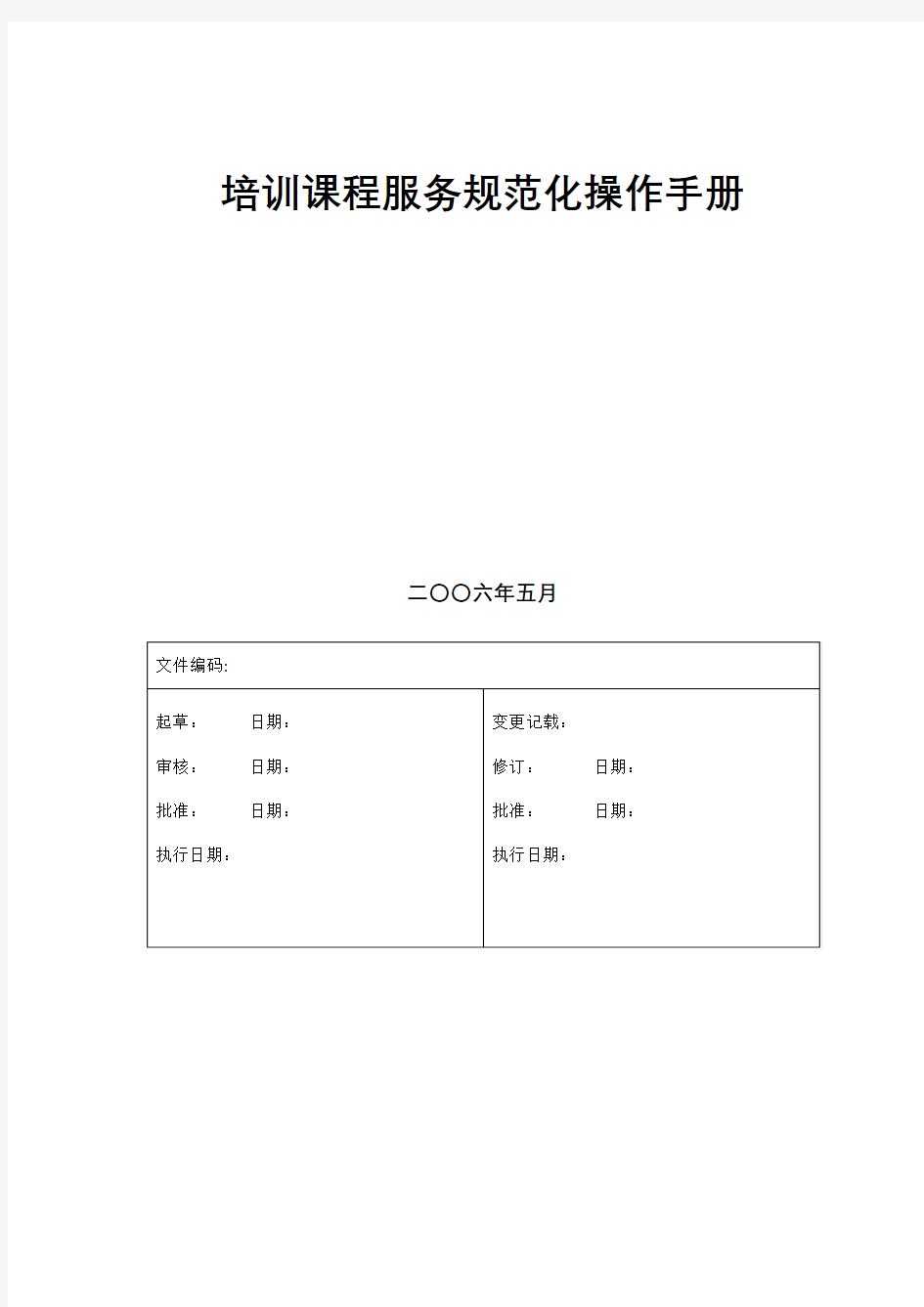
培训服务操作手册-CAL-FENGHAI-(2020YEAR-YICAI)_JINGBIAN
培训课程服务规范化操作手册
二〇〇六年五月
培训课程服务规范化操作手册
一、总则
本手册本着在培训项目中“为客户提供最优质的服务”为基本原则,结合我公司的具体情况,制订了规范培训项目培训助理在培训前准备、培训中实施和培训后反馈的主要工作任务、流程及标准,以达到培训跟课服务的规范化要求。
二、适用对象
担任公司培训项目的项目经理、培训助理
三、分工及工作职责
1、项目经理:由培训管理经验丰富的员工担任,有丰富的培训管理经验,熟悉整个培
训流程,有较强的沟通和规划、协调能力。
工作职责:
1)对整个培训的整体规划,人员分工;
2)与客户的沟通,协调,衔接;
3)流程检查。
2、培训助理:一般由项目经理或客户经理指定,也可由公司员工自己推荐,主动学
习。
工作职责:
1)协助项目经理完成相关培训课程的服务工作,学习课程内容;
确保课题顺利进行当好老师助手;
如何与客户及学员进行交流,收集课程意见及市场信息反馈给老师及客户经
理;
2)制作反馈报告;
3)制作跟课记录;
4)制作通讯简稿。
四、培训课程服务人员行为规范
参与课程服务人员,含客户经理、项目经理、培训助理等在培训课程服务期间,须遵守以下纪律及行为规范:
遵守客户所在公司的纪律及行为规范;
工作场合必须佩带工作证,培训会场内与学员和客户交流时用普通话;
工作场合着公司工装或职业装,着深色下装和皮鞋,不得穿运动装、吊带裙、短裤、短
裙、拖鞋;
工作场合应留合适发型,男士短发,女士盘发或短发,不得染金发、化浓妆、染指甲
等与服务要求不符装扮;
工作场合应将手机改为静音或震动,休息时方可接听电话,接听电话时应使用礼貌用
语:请、谢谢、不客气等。请准备手表,不得用手机看时间;
工作期间不得与客户工作人员及学员发生冲突;
工作期间不得与客户方发生任何财务往来;
工作场合禁止吸烟,工作期间严禁吃零食,工作场合不得大声喧哗或与他人打闹嘻
戏。
五、工作流程
培训助理接到跟课安排后,打印出附件1-1培训服务工作流程,按工作清单完成跟课(见附件1-1培训服务工作流程)。
(一)项目准备
负责人:项目经理;
参与人:培训助理;
时间范围:课程确定以后,所有准备工作在培训开始前1个工作日内完成;
工作内容:为培训课程做好充分准备,确保课程顺利开始。
参考文件:
《附件1-2讲师确认函》、
《附件1-3模板-讲师用-PPT》、
《附件1-4模板-学员用-PPT》、
《附件1-5培训组织方确认事项及物料清单》、
《附件1-6名单签到单桌卡胸卡》、
《附件1-7学员手册-1简介黑色印刷》、
《附件1-8学员手册-2附件资料黑色印刷》
操作流程及事项负责
人
参与
人
关
键
环
节
完
成
确
认
1.联系培训讲师:根据培训内容与讲师(或其助手)进行初步沟
通,协助讲师做好授课前的准备工作《附件1-9短信规范用
语》。
给培训讲师发送《附件1-2讲师确认函》;
提供《附件1-3模板-讲师用-PPT》给培训讲师,如讲师坚持
用自己的模板,则请讲师加上单位的标志;
拟定需要准备的教学用品,并与培训讲师确认;
了解培训讲师的其它要求。培训
助理
项目
经理
√
2.与客户沟通培训相关事宜:根据培训准备单内容与客户进行沟
通,确认培训具体事宜及细节《附件1-5培训组织方确认事项及物料清单》。
核实学员名单;
确定学员教材印刷数量;
确认讲师在培训期间的餐饮习惯和午休安排(是否有房间休
息);
安排讲师课程期间的交通接送;
确定茶歇的准备(是否由我方准备;茶歇金额有无限制;有
无指定茶歇用品)。培训
助理
项目
组所
有成
员
√
3.跟课物品准备:根据讲师授课要求填写物料准备单《附件1-5培
训组织方确认事项及物料清单》。
准备要求:
所有纸质资料均参考公司提供的模板:
组卡、学员名牌、签到册---《附件1-6名单签到单桌卡胸卡》,
培训实施前3个工作日准备完成;
根据项目需要,提前3个工作日向财务部提交借款申请;
根据物料清单内容审核物资实际准备情况:
①学员教材,
②教学物品,
③茶歇,
④备用金。
4.修改学员教材:在得到讲师课件后,将其修改为标准《附件1-
4:模板-学员用-PPT》学员版教材,并检查有无明显差错。
修改要求:
内容简练,无图片,符号为黑边无底色,字体颜色黑色;
字体大小要求:
①一级标题 44-46号,
②二级标题 38号,
③三级标题 32号,
④具体内容不小于30号,
⑤全部文字均为“宋体、加粗”;
若某页PPT的内容过多则可将其分作两页;
所有资料打印成样本并检查,特别注意页码及页眉页脚;
培训实施前3个工作日提交给设计专员。
5.印刷学员教材:向设计专员提交项目印刷申请,将教材、辅助资
料及反馈表经由专人送至印刷商处印制学员教材。
印刷要求:
教材内容整齐、无错别字、繁体字;
教材份数印制可比实际参训人员多出两份,防止临时学员人
数变动;
印刷效果佳(内容清晰无模糊);
在课程开始前1个工作日印制完毕;
普通版学员教材应包含以下内容——《附件1-7学员手册-1
简介黑色印刷》:
①内封
②培训公约③公司简介
④讲师简介⑤培训时间日程安排
⑥课程资料
注:印刷用纸为70g标准A4白纸;
6.会场布置:课程开始前一个工作日到培训现场进行布置
座位设置(包括培训师讲台、助教座位和学员课桌,根据学
员人数和课程要求安排)
要求:
①确保每个学员坐下后都面向讲师,无遮挡,留出主通
道;
②确保每位学员都能清楚看到讲师、投影仪、白板;
③在不影响自由活动的条件下,座位尽量朝讲师靠拢;
④白板、投影仪、插线板的摆放以不影响讲师课堂自由
活动为原则,讲师单独摆放一张长条桌及椅子一张,可放
电脑、投影仪和讲师个人物品;
⑤助教位置以方便服务为原则(如靠近门、会场服务人
员、白板、音响或灯光控制等地方);
灯光、音控及基础教学设备能正常使用,包括:投影幕/投影仪/音响/音频线/话筒/电池/灯光/空调;
学员物品摆放:必备物品包括:组牌/名牌/学员证/学员手册/记号笔/签字笔/A4白纸/大白报纸;
培训师物品摆放:名牌/讲师资料/倍得标版名片/激光笔;知晓会场情况包括:学员住宿/用餐地点、会场卫生间、音控室、茶水间位置;
要求酒店方放置指路牌,更新液晶提示板,特别是在同楼层有其他会议时,避免讲师、学员走错会场,学员就餐时注意会场关门;
会场服务人员落实及沟通,确定会场灯光、音控、温控和茶歇服务:
①请教会场服务人员如何控制会场灯光、音响和温度,根据讲师习惯调整各项设备;
②与服务员约定第二日茶水供应标准(课程开始前提前15分钟供应好所有茶水,掺茶仅在课间休息时进行,可多备几个水瓶放于会场后面,并告之具体课间休息时间);
③若现场有音控师则预先请教音控师基本操作方法(控制灯光/调节音量大小/出现啸叫如何消除等基本操作);与会场负责人沟通培训当天会场的开放时间,确保提前1个小时打开会场,夏日提前打开空调,视会场光线及讲师要求关开窗帘。
7.安排讲师行程与住宿
接送车辆安排:若公司用车接送,需提前2天提交用车申
请;若客户接送,提前1天与客户确认接送司机联系方式,
接送地点,时间(先与老师确定出发时间);
住宿安排:培训助理与客户经理确认住宿安排,以方便为主
要原则;
餐饮安排:培训期间的餐饮尽量照顾老师的饮食习惯。培训
助理
总办
-行
政
N
(二)培训当天
负责人:项目经理;
参与人:项目经理、培训助理、客户经理;
时间范围:培训课程实施期间;
工作内容:做好培训服务工作,保障课程顺利实施;及时与客户沟通反馈信息,并适当与讲师反应客户的反馈信息;
参考文件:
《附件2-1主持基本话述》、
《附件2-2跟课礼仪》
《附件2-3培训评估反馈表》
操作流程及事项负责
人
参与
人
关
键
环
节
完
成
确
认
1.现场准备:课程正式开始提前半个小时到达会场进行准备工作,
以确保课程顺利进行。
再一次检查会场布置情况,避免出现意外情况:培训
助理
项目
经理
√
医院管理系统使用说明书
仓库信息管理系统 说 明 书
目录 前言 (5) 第一章:门诊划价收费系统 (7) 第一节软件简介 (7) 1、系统功能简介 (7) 2、系统登陆 (7) 第二节划价收费处理 (7) 1、挂号 (7) 2、处方划价 (9) 3、门诊收费 (10) 4、出错发票退款 (11) 5、出错发票重打 (11) 第三节查询统计报表 (11) 1、收费员现款统计 (11) 2、收费项目收入统计 (12) 3、门诊医生收入统计 (12) 4、门诊科室收入统计 (12) 5、时间收费统计报表 (12) 6、药品收入统计报表 (12) 第二章:库房管理系统 (12) 第一节系统简介 (12) 第二节请购单录入 (12) 第三节由请购单生成采购单 (13) 第四节药品入库 (14) 第五节入库单审核 (15) 第六节药品出库录入 (15) 第七节由药房请领单生成出库单 (17) 第八节出库单审核 (18) 第九节综合查询统计 (18) 1 进库数据明细 (18) 2 出库数据明细 (18)
3 进库数据统计报表 (18) 4 当前库存数据统计报表 (18) 5 出库数据统计报表 (18) 6 库存药品低于最低库存量统计报表 (19) 7 库存药品高于最高库存量统计报表 (19) 第五节药品盘点 (19) 1 药品盘点操作 (19) 2盘点数据分析 (19) 第三章:门诊、住院药房系统 (20) 第一节请领单录入 (20) 第二节接收库房药品 (20) 第三节向库房退药品 (21) 第四章:住院管理系统、护士工作站及手术管理系统 (21) 第一节系统简介 (21) 1住院系统功能简介 (21) 2护士工作站功能简介 (21) 3手术管理系统功能简介 (21) 第二节病人 (21) 1住院登记 (21) 2预交费用 (22) 3 入科 (23) 4 转科 (23) 5 中途结算 (23) 6 预出院与出院 (23) 第三节医嘱 (24) 1 医嘱录入 (24) 2 服务项目录入 (26) 3 医嘱发送 (26) 4 摆药单打印 (26) 第四节数据查询统计 (27) 1 在院病人 (27) 2 出院病人 (27)
晶奇医院信息管理系统操作手册(医生站)
晶奇医院信息管理系统 (医生站) 操 作 手 册 2013.04.01
目录 第一部分:医生工作站 (1) 一、门诊部分 1、电子病历 2、电子处方 3、联合用药 4、导出门诊日志 5、存入模板 6、门诊退药或退费 7、非药医嘱的维护 二、住院部分 1、长期用药医嘱 2、临时用药医嘱 3、非药医嘱 4、停某药或全停 5、住院病历 6、修改病历或续写病程录 7、医嘱查询、费用查询 8、出院病人查询 三、说明
医生工作站 操作说明 一、门诊部分 1、电子病历 1)同时录入电子病历和电子处方: 登录医生工作站→医生工作站→处方校录→增处方→录入病人基本信息→点击右上方“录入病历”(也可以选择模板:在弹出的“病历信息录入”里,点击“标准”,找到需要的模板,双击之,再做相应的修改即可)→完成门诊电子病历→保存→录入药品→保存(勾选“打印处方”),把病人姓名和就诊号的后4位数写在处方上,交给病人到收费处交钱。 病人一旦缴费,则处方信息不可更改。 2)先录电子处方,再补录电子病历: 登录医生工作站→医生工作站→处方校录→门诊病人→查处方→设置时间→点击处方空白处上方的“查询”按钮→点击“病人姓名”,带出已录入的电子处方信息
→点击“病历”,完成门诊病历→保存。 病人一旦缴费,则电子处方信息不可更改;一旦保存补录的电子病历,则病历内容不可更改。 注意:目前暂定,门诊电子病历可以在48小时内补录或修改。 2、电子处方
登录医生工作站→医生工作站→处方校录→门诊病人→增处方→录入病人基本信息→录入药品→保存→弹出处方签(勾选“打印处方”),记下后4位号码,交给病人到收费处交钱。 注意:“总量”是计费的依据,与其前面的“单位”一致;“小包剂量”为用法提供依据;“一次量”是单次实际用量,与其后面的“单位”一致,数量可以修改。 3、处方联合用药,做皮试 登录医生工作站→医生工作站→处方校录→增处方→点击左中部“品名”,录入药品名称、总量、一次量、用法、给药方法→回车,继续录入全部药品→点击需要联合用药的第一个药品→点击左下方“联合/启”按钮→点击最后一个需要联合用药的药品→点击左下方“联合/启”按钮;或直接在“联”的方框内,点击需要联合应用的起始药品→保存。 如需做皮试,请在“给药方法”内选择“皮内注射”,“用法”选择“st”。
鹏成医院管理系统使用说明
鹏成医院管理系统使用说明 鹏成医院管理系统是一款是一款适合中、小医院、社区卫生服务中心、社区卫生服务站、专科、门诊、卫生所、个体小诊所的一个完善的管理软件, 包含系门诊收费管理、住院收费管理、医生工作站管理、基本资料管理、药房综合管理、药库综合管理、业务查寻、财务分析管理等功能. 鹏成医院管理系统----产品优势 随着经济的发展,信息化水平的提高,人们对手工操作日常业务越来越感到心有余而力不足,传统的手工管理方式存在着许多不足,已经不能适应时代的需求与发展。随着计算机技术的应用,人类社会步入了信息化时代,资源共享、分布式办公与集中管理模式将改变我们以往手工作业的思维和方式,利用计算机的强大处理能力、高效的运算速度、海量的数据仓库,人们能够从繁重的公式计算和机械的重复劳动中解脱出来,从而大大提高了工作效率,堵住了手工管理中的种种漏洞,辅助管理者实现了对业务的全面监管,从根本上解决医院的实质问题。 鹏成医院管理系统是自主开发并拥用自主知识产权的医院信息化管理工具,融入了国家规定的有关医院管理的法规与制度。针对中国国情下的中小型医院,实事求是的面向医院实际管理问题,与其它软件相比较,我们对系统做了很多人性化的扩展,使操作更简单、流程更清晰、管理更科学、数据更安全、报表更实用。 《鹏成医院管理系统》不仅仅是中小型医院的一个业务工具,也是中小型医院的全面解决方案,可以组合成一个标准软件产品,也可分组件单独应用到每个业务科室。按科室功能分类,它主要由门诊管理、住院管理、医生工作站、药房管理、财务管理、系统管理等组成。 《鹏成医院管理系统》采用 Client/Server 与 Browser/Server 结构相结合,后台数据库为 Microsoft SQL Server 2000 或 Access ;业务处理系统采用 Visual Basic开发;具有较好的平台移植性与功能扩展性。 产品优势 ?数据仓库,安全稳定:源于数据仓库技术,实现了海量的数据存储容量;病人人数可容纳多达 21 亿人次,可用到 9999 年;采用多层中间件技术,确保了数据的安全性与稳定性。 ?傻瓜操作,易学易用:采用与 Microsoft Windows 系列产品全面兼容的界面风格及操作方式。傻瓜化的操作方式面向非计算机专业人员,易于学习与工作。
微信公众平台操作管理守则
精心整理 微信公众平台操作手册 目录 目录 ...................................................................................................................错误!未指定书签。 一、登录微信公众平台....................................................................................错误!未指定书签。 1.点击左侧的管理菜单中的“管理”—>“用户管理” 2.进入“用户管理后”可以进行相关管理 ●修改备注:修改关注用户的备注名称,同QQ备注一样用法,起到备忘的 作用 ●新建分组:建立新的用户分组,发送消息的时候可以限定分组指定发送
●分组的编辑和删除:鼠标移动至分组,即显示该图标,点击即可编辑。 为分组删除按钮,点击删除该分组,分组删除后分组内用户自动移动至“未分组”分组。 ●选择用户后(可以多选),点击“添加到”即可将用户移动至指定分组当 中 ●注意:用户不可以由平台添加,只能由用户自己主动添加关注。 3.推荐用户关注公众平台 用户关注公众平台的方式有2种: ●通过“账号”或“账号名称”查找添加关注 选择“通讯录”点击右上角的“+”号 点击“服务号”—>“查找公众号”点击搜索到的账号名称 输入公众号账号(微信号)或者微信号名称: 点击“关注”即可添加关注 添加关注后,点击“通讯录”—>“服务号”即看到添加的公众号和收听消息。 ●通过扫描“二维码”添加关注 手机打开微信,点击“发现”—>“扫一扫” 使用手机照相机对着上面的二维码扫一扫,结果出来后点击账号图标,点击关注即可。 添加关注后,点击“通讯录”—>“服务号”即看到添加的公众号和收听消息。 三、编辑图文素材 1.点击公众平台的“管理”—>“素材管理”
医院管理系统操作手册
医院信息管理系统操作手册 医院信息管理系统是一套医院综合信息管理系统。本系统包括七大模块。主要功能模块包括:系统登录模块、系统管理模块、信息字典设置模块,药房管理模块,门诊挂号收费模块、发药模块,住院管理模块,院长查询模块,财务管理模块、物品管理模块。下面分别依照菜单介绍各模块的操作方法。 第一章系统登录 在使用本系统之前,首先要进入系统登录模块。通过该模块,用户才能正式进入系统。具体操作方法为: 用户在桌面上找到“阳城县妇幼保健院信息管理系统”程序,用户双击鼠标运行该程序。接着出现系统登录窗体界面,如下图所示: 〖窗口操作说明〗 本窗口是用户进入系统的 认证窗口。用户需要输入自己 的用户名和密码,并且选择相 应的药房才能进入系统。具体 操作包括以下方面: 输入用户名:用户在用户 名右侧的输入框输入自己的用 户名。 输入密码:用户在密码右侧的输入框输入自己的密码。 选择药房:用户在药房右侧的下拉框选择要进入的药房。如西药房等。 以上操作完成后,用户鼠标点击确定按钮,系统验证成功后,直接进入系统主界面。如用户不想进入系统,直接点击退出按钮即可。 注意:用户选择相应的药房进入系统后,只能对该药房的药进行划价收费和发药操作,而且用户必须有该药房的权限。如用户选择药房时,选择“无”选项,则即使用户有该权限,也不能对任何药房的药进行划价收费和发药。但如果用户为系统管理员,在进行药品信息初始化时,则不受此限制,可以设置所有药品字典信息的设置。
第二章系统管理模块 该部分容对应于菜单“系统管理”,用户鼠标点击该菜单即可弹出该部分容的所有子菜单容。系统管理包括:系统设置、用户管理、权限设置、修改密码、数据库初始化、药房库存初始化、系统备份和恢复。下面将详细介绍。 一、系统设置 用户鼠标点击该菜单后,系统弹出“系统设置”窗体,如下图所示: 〖窗口操作说明〗 本窗口是用户系统基本默认环境的设置窗口。具体设置项包括如下方面: 设置划价收费一体方式:用户选择是选项,则系统默认划价同时收费;选择否且集中收费和否且分开收费选项,则系统默认划价结束后再进行收费。 设置划加结束是否自动打印处方:用户选择是选项,则系统默认划价结束自动打印。否则不打印。 设置处方收据纸打印宽度:用户选择A4选项,则系统默认处方A4纸打印,选择80mm选项则系统默认80mm纸打印。 设置收费总金额四舍五入到小数后位数:用户可输入相应的小树位数即可。 设置是否采用借进功能:该功能建议用户选择否选项。
亚创门诊管理系统操作手册知识分享
亚创医院管理信息系统 门 诊 管 理 系 统 操 作 手 册
二00五年一月 一:门诊管理系统功能简介。 医院门管理系统是医院为病人服务的重要窗口,减少病人排队时间,提高工作效率是为病人服务的宗旨。本系统根据医院的常规门诊流程,提供了各种快捷的输入方式,在计算机上高效率的处理以前的各种门诊工作,并且可根据需要提供不同工作流程,系统还提供了退费、发票补打、门诊交款报表的功能。这样就充分利用医院的窗口资源,树立良好的窗口形象。 门诊管理系统的主要功能包括病人挂号、挂号补打、退号、门诊收费(录入处方及检查治疗单)、划价收费(核算病人的费用)、完成现金收费并打印发票、发票补打、门诊退费等功能;主要满足以收费为核心的管理,完成收费日清月结,随时生成各类门诊收费报表及各种统计报表。在划价时,系统首先检查药品的库存量,如果库存为零,则禁止输入该药品。 病人就诊主要流程: 两种情况: 1、划价收费分开 门诊病人挂号后到就诊科室由医师开具处方到划价处(相应的执行科室)划价,再到门诊收费处交费,再去执行科室作相应的项目。 2、划价收费合并 门诊病人挂号后到就诊科室由医师开具处方到门诊收费室,一次完成划价收费,然后到再去相应执行科室作相应的项目。 注意:门诊划价收费是分开还是合并是在系统维护模块中通过“系统参数设置→系统→划价收费”中设置。 二:门诊管理系统功能详细介绍。 1、门诊挂号 门诊挂号是医院管理系统中重要的环节之一。 门诊挂号操作窗口如图所示:
第一层第二层 第三层 门诊挂号窗口分为三层: 第一层:工具栏 挂号:进入门诊挂号信息输入状态。 查询:根据门诊号或姓名对已经挂号的病人进行查询。 退出:推出门诊挂号窗口。 第二层:输入病人挂号信息内容。 第三层:显示病人挂号收费明细。 门诊挂号操作步骤: 1、首先单击第一层中“挂号”按钮或直接按“回车”键便可进入病人挂号信息输入状 态。这时“挂号”按钮变为“保存”按钮。 2、根据病人的实际情况在第二层中输入病人挂号信息的内容。同一个病人挂号时可以 同时挂几个连续的号(挂号流水号)。在第三层中会同时显示病人挂号信息收费明细。 3、如果操作错误可单击第一层中“放弃”按钮。放弃后该病人挂号信息需重新输入。 4、病人挂号信息输入完成后,单击第一层中“保存”按钮系统便会弹出挂号票据打印 预览窗口。可以进行票据打印操作。此时系统会自动产生病人挂号流水号并保存病人挂号信息,便于以后病人挂号查询、挂号票据的补打和退号等操作。 5、挂号特殊病人(如本院职工和家属)的挂号操作。在对挂号特殊病人进行挂号操作 时,姓名编辑框中可以输入挂号特殊病人的相关信息(如编码、拼音码、姓名)也可以不输入任何信息,然后按键盘“F2”按钮,此时即可调出特殊挂号人员信息选择窗口以供操作人员进行选择;若挂号特殊病人相关信息完全输入,按“F2”时会直接将特殊人员的“姓名”、“性别”、“年龄”直接调入,并且“单位”编辑框不能输入任何信息。而且“挂号种类”编辑框中也不能输入任何信息(系统默认为特殊病人挂号)。 注意:挂号特殊病人的信息维护是在系统维护模块中通过“信息维护→门诊信息维护→挂号特殊人员”中进行设置。
医院信息管理系统操作手册
医院信息管理系统操作手册 精品汇编资料
1基本操作说明 基本术语 1.单击:单击鼠标左键一次; 2.双击:快速点击鼠标左键两次; 3.右键菜单:点击鼠标右键后弹出的菜单; 4.复选框:同word里的复选框,单击后在框内打钩,表示选 中,单击偶数次,表示还原。可选多项。 5.单选钮:同word里的单选钮,单击后,圆圈内打点,表示选 中,单击偶数次,表示还原,只能选一项,若同时选两项,则系统默认后选中者有效,前者内的点自动消失。 6.下拉列表框:同word里的下拉列表框,单击小三角按钮或其上其它按钮后在下拉菜单中选中需要的项。 7.输入框或编辑框:可在里面直接输内容或用选择输入法(参见窗口)输内容的空白框。
showlist窗口:选定某一编辑框后回车,弹出的窗口为showlist 窗口。如图,选定普通挂号费)下的编辑框后回车,弹出的showlist 窗口如图示。2)拼音字头输入法:在界面的输入框(图中例子是在普通挂号费编辑框)中输入所需内容的拼音首字母,如在输入“t”后回车,在系统弹出的showlist窗口中将显示所有首字的首字母为“t” 的所有选项,若希望再精确些,可多输一些首字母,如要在编辑框内输入的是“特需挂号费”,则只需在编辑框内输入“txghf”后回车,即可将之填入编辑框,但注意一定要正确填写首字母,否则无法填入。 以上方法同样可在showlist窗口的查找编辑框内实行,注意将showlist窗口的动态查询复选框打上构。拼音字头法适用于为规范起见,必须用选择法输入的所有编辑框。 基础表操作: 表类型一、列表 框
右键菜单 图 单击该行任意一处后,小三角会选中该行。如图表示选中第五行。 ②保存按钮:各种操作完成后,退出之前单击该按钮才有效。 ③取消按钮:在各个操作保存前,单击③,表示撤销该操作。 ④删除按钮:选中某行后,单击该按钮,此行即被删除。 ⑤插入按钮:选中某行后,单击插入按钮,即可在新增的空行中输入内容,后单击保存按钮,可实现增加功能。 ⑥拼音按钮:单击该按钮,可自动生成相应行的拼音和五笔。 ⑦打印按钮:单击后可进行打印设置和打印。 ⑧排序按钮:单击该按钮后,弹出级连菜单,用户可根据需要或喜好按如下内容对该表进行排序:代码、一级科室名称、拼音、五笔和备注。 ⑨查找按钮:单击后,会弹出级连菜单(内容为:代码、一级科室名称、拼音、五笔和备注)选如选中代码,则系统弹出对话框,在框内输入要查询内容的代码号,即可查到要查的内容。 ⑩缺省按钮:选中某行后,单击该按钮,当前行字符变为红颜色,表示该行为缺省值。 退出按钮:编辑、设置或查看完该列表后,单击该按钮,可退出。
医院管理系统使用手册
收费 室操作人员 操作流程 登陆系统—双击电脑系统桌面上的 “1+1医院管理系统”图表——选择操作 员 输入密码(口令) 点击确认。 门诊收费模块 号费跟处方项目一起收费时)门诊收费模块一一门诊收费 输入患者姓名一一选择科室一一选择医生一一填入项目名称一一数量一一单 价一一保存一 一打印(费用类的话打印按钮的第一行打印,处方打印的话第二行打 印)一一退出。 门诊收费—(先药房划价,后收费室收费方式,已经药房划完价的情况下) 门诊收费模 块一一门诊收费一一选择 ▼下拉框的患者名称,确认项目名称、数量、 总金额后 保存 打印(第二行打印) 退出。 门诊退费—门诊收费模块一一门诊收费一一(退费用类的情况下)单击上 面的《收费 单》——调整日期——单击 |>>>按钮——单击上半框的收据单号或响应 的患者姓名一一选择下半框中的响应项目一一确认一一修改数量一一保存一一需 要时打印(平常不打印)一一退出。 门诊退费—门诊收费模块一一门诊收费一一(退药品类的情况下)首先患 者到药房退药 (药房操作人员做退药管理操作)后 门诊退费 选择退药单号 点击▼的按钮一一保存一一需要时打印(平常不打印)一一退出。 旦后看病取药时)门诊收费模块一一挂号收费一一挂 号, 选择科室一一保存一一需要时打印(一般不打印) 号单 退出
住院模块操作 住院登记—住院管理模块一一住院管理一一住院登记一一(首先建立患者档案)点击上面的患者按钮――填入患者提供的资料(姓名、性别、年龄、民族、家庭住址、婚姻情况等信息)一一确认一一选择门诊科室一一(哪个医生幵的住院证)选择门诊医生入院科室主治医生选择入院情况(危、重、急、一般)翻幵{预收押金}页面输入患者家属第一次交的押金金额保存(这样患者登记上了住院部护士站的数据库了,也押金管理上增加了该用户的押金,两个操作一次性解决){保存时提示你进行床位安排吗?}这时点击取消(因为住院部的床位情况收费室不一定知道)打印押金收据——退出。 押金管理—住院管理模块一一住院管理一一押金管理一一选择患者住院号(不能轻易选择床号收押金,必须按照患者住院号收押金)一一增加一一输入押金金额保存打印押金收据退出。 住院退费—一住院管理模块――住院管理一一住院退费一一(退费用类的情况下)单击上面的收费单调整日期单击>?单击上半框的响应收据单 号或患者姓名一一选择下半框中的响应项目一一确认一一修改数量一一保存一一退出。 出院管理」住院管理模块一一住院管理一一出院管理一一选择床号(看好住院号)一一(想查看费用情况,效对病历和电脑里的数据)翻幵费用汇总、费用清单、汇总明细、结算清单页面,分别查对费用和药品类的电脑里的数据和病历上的是否一致,多余部分退掉,少余部分补上一一返回第一页出院结算一一更改患者现在状态为“出院“(如果患者现在不出院,想杂帐是选择出院申请)保存打印一一退出。 如果出院时发现有些费用没有扣钱,那出院之前做住院收费操作补扣没有扣钱的费用。 住院收费十一住院管理模块――住院管理一一住院收费一一选择床位号一一输入项目名称一一输入数量一一输入单价一一保存一一退出。
最新微信公众平台操作手册
微信公众平台操作手册 目录 目录 (1) 一、登录微信公众平台 (2) 二、管理订阅用户 (2) 三、编辑图文素材 (5) 四、发布消息 (7) 五、高级功能 (8) A.被订阅时的自动回复设置 (8) B.收到消息自动回复设置 (9) C.关键词自动回复设置 (9) D.账号信息设置 (10)
一、登录微信公众平台 1.打开浏览器,输入网址https://https://www.360docs.net/doc/5311305039.html, 2.输入用户名和密码,点击“登录”: 二、管理订阅用户 1.点击左侧的管理菜单中的“管理”—>“用户管理” 2.进入“用户管理后”可以进行相关管理
●修改备注:修改关注用户的备注名称,同QQ备注一样用法,起到备忘的作用 ●新建分组:建立新的用户分组,发送消息的时候可以限定分组指定发送 ●分组的编辑和删除:鼠标移动至分组,即显示该图标,点击即可编辑。 为分组删除按钮,点击删除该分组,分组删除后分组内用户自动移动至“未分 组”分组。 ●选择用户后(可以多选),点击“添加到”即可将用户移动至指定分组当中 ●注意:用户不可以由平台添加,只能由用户自己主动添加关注。 3.推荐用户关注公众平台 用户关注公众平台的方式有2种: ●通过“账号”或“账号名称”查找添加关注 选择“通讯录”点击右上角的“+”号
点击“服务号”—>“查找公众号”点击搜索到的账号名称 输入公众号账号(微信号)或者微信号名称: 点击“关注”即可添加关注 添加关注后,点击“通讯录”—>“服务号”即看到添加的公众号和收听消息。
通过扫描“二维码”添加关注 手机打开微信,点击“发现”—>“扫一扫” 使用手机照相机对着上面的二维码扫一扫,结果出来后点击账号图标,点击关注即可。 添加关注后,点击“通讯录”—>“服务号”即看到添加的公众号和收听消息。 三、编辑图文素材 1.点击公众平台的“管理”—>“素材管理” 2.将鼠标移动至“图文消息”里面的“+”,“+”变成“单图文消息、多图文消息”
智慧城市云平台系统使用手册
1.平台概述 共享交换云平台是依托地理信息数据,通过在线方式满足政府部门、企事业单位和社会公众对地理信息和空间定位、分析的基本需求,具备个性化 应用的二次开发接口和可扩展空间,是实现地理空间框架应用服务功能的数 据、软件及其支撑环境的总称。 共享交换云平台主要面向国家级主节点、省级分节点、市(区/县)信息基地三级构成三层网络架构,以SOA架构设计实现,并集成GEO-ESB服务总线的模式以实现空间信息的共享、交换、运维、管理和服务。遵循OGC标准,支持各种不同GIS平台服务的聚合再发布,支持二次开发能力,为政府部门提供统一的、高效的地理信息服务,同时也可以支撑各部门业务系统的建设。 2.平台总体架构
●基础设施服务层(IaaS层) IaaS层由网络和服务器、存储设备、网络设备、安全设备构成的硬件设施作为共享交换云平台长期运行的基础支撑保障。 ●数据服务层(DaaS层) DaaS层是本平台的核心,可实现多源、多类数据的集中管理,并支持按照时间、空间、业务专题等不同纬度进行数据分发和数据服务。 ●平台服务层(PaaS层) PaaS层除了操作系统、数据库、中间件等平台软件外,还集成了SuperMap GIS基础平台产品,支持共享交换行业分平台和区域分平台的分发,并支持两级平台间数据按区域和专题进行数据双向交换。 ●服务层(SaaS层) 共享交换云平台提供了API、控件、模版不同级别的服务接口,可快速构建智慧城市政府部门应用、行业部门应用、企事业单位应用和公众服务应用。 3.平台功能设计
1)云平台门户 云平台门户是智慧城市建设各类应用提供在线使用平台的入口和统一登录认证。门户既提供各子系统的入口,同时也作为一个对外的窗口,为用户呈现平台动态、平台向导、热点服务、最新发布数据、政策法规、平台知识、服务热线等信息。 资源展示与应用子系统 资源展示与应用系统提供各类信息资源的统一展示,以及基于特定资源提供各类应用分析,它主要通过在线网络地图、影像图等方式为用户提供平台信息资源的直观展示和信息资源的查询、统计、分析、标注等信息应用服务,为用户提供了解平台基础数据资源和各单位共享专题资源的通道。
金仕达卫宁THIS医院信息管理系统操作手册医技收费操作手册
T H I S4医院信息管理系统操作手册 上海金仕达卫宁医疗信息技术有限公司 2001年12月
文件编号:WN-QR-操作手册 版本<>修订历史记录 日期版本说明作者 <日/月/年> <> <详细信息> <姓名> 17/11/2005 1.2 整理 目录 1功能模块操作指南 、日常工作 1.1.1医技收费 一、功能说明 该功能主要是对病区或手术室的医技请求进行确认,并可补充项目。 二、操作说明 医技收费 1、利用showlist窗口,选好住院号,系统将自动填满部分编辑框,再将剩下的输入 框依次填满,列表框显示该病人需收费项目列表。 2、选定列表中某项,单击【按钮】,可将该条确费。
3、选定列表中某项,单击【按钮】,可进入新费用输入界面(如 医技收费界面选定的项 填满左方编辑框后增加的项 输完后,单击【按钮】,该组项目全部确费。 4、单击前的复选框,表只显示为确认的项。 5,在医技收费界面单击【按钮】,可将页面显示的说有收费项确费。 6、如确费不通过,单击【按钮】。 三、调用方法 在医技收费界面上方的一行菜单中点击第一行的第一列"日常工作(1)"菜单,在下拉菜单中点击"医技收费(1)"。或用”ALT+9,1”快捷方式进入操作屏幕。 1.1.2医技退费 一、功能说明 本模块主要完成对已确认的医技项目进行作废。可以按照病人查找已确认的医技项目,作废所有项目(不支持部分退费)。生成新的请求以备再次进行医技确认。 二、操作说明
医技退费 1、选好住院号或床位后,其他编辑框系统自动填满,列表框中显示该病人收费项目。 2、选定上方列表框某项后,下方列表框显示在医技收费中新增的项。 3、选定列表框内某项后,单击【按钮】可将该条收费作废退费。 三、调用方法 在医技收费界面上方的一行菜单中点击第一行的第一列"日常工作(1)"菜单,在下拉菜单中点击"医技退费(2)"。或用”ALT+9,2”快捷方式进入操作屏幕。 1.1.3汇总领药 一、功能说明: 本模块主要功能是一段时间后,医技科室一次性向药房请求药品,界面显示本次汇总领药所有的药品明细。 二、操作说明: 快捷操作方式提示 汇总领药
微信公众平台使用说明书
JAVA 项目开发设计说明书 西安思源学院电子信息工程分院 二〇一六 年 九 月 题 目 公众平台开发说明书 专 业 计算机科学与技术 班 级 计科01班 学 号 131040200212 学生姓名 郭瑞 组 员 郭瑞 指导教师 王振铎 田新志 完成时间 2016 年 9月
目录 _Toc376186234 一、登录微信公众平台 (1) 二、管理订阅用户 (1) 三、编辑图文素材 (3) 四、发布消息 (5) 五、高级功能 (6) A.被订阅时的自动回复设置 (6) B.收到消息自动回复设置 (7) C.关键词自动回复设置 (8) D.账号信息设置 (8)
一、登录微信公众平台 1.打开浏览器,输入网址https://https://www.360docs.net/doc/5311305039.html, 2.输入用户名和密码,点击“登录”: 二、管理订阅用户 1.点击左侧的管理菜单中的“管理”—>“用户管理” 2.进入“用户管理后”可以进行相关管理
●修改备注:修改关注用户的备注名称,同QQ备注一样用法,起到备忘的作用 ●新建分组:建立新的用户分组,发送消息的时候可以限定分组指定发送 ●分组的编辑和删除:鼠标移动至分组,即显示该图标,点击即可编辑。 为分组删除按钮,点击删除该分组,分组删除后分组内用户自动移动至“未分 组”分组。 ●选择用户后(可以多选),点击“添加到”即可将用户移动至指定分组当中 ●注意:用户不可以由平台添加,只能由用户自己主动添加关注。 3.推荐用户关注公众平台 用户关注公众平台的方式有2种: ●通过“账号”或“账号名称”查找添加关注 选择“通讯录”点击右上角的“+”号
医院HIS系统操作说明书
中科软医院管理信息系统(HIS)操作说明书门诊医生工作站系统具体操作: 1、打开门诊医生站,将光标移动到左边空格处,通过空格键调出辅助信息,找到就诊患者。或通过界面左侧列表中选择就诊患者。 2、选择病人后,病人的基本信息(包括姓名,年龄,性别等)。将在该界面左上方显示。 3、门诊医生在主诉栏录入病人的主诉,通过给病人看病在主诊断栏
开具主诊断,诊断信息科通过辅助信息选择。如果需要开具副诊断则在下面的诊断A B处开具即可,同时可在备注栏书写病人的备注信息。 4、门诊医生在处方栏开具处方,其中包括检查单、检验单、西成药 处方 中药处方和处置单。 5、最后处方开完确认无误,点击“保存处方”关闭即可,如处方错 误或者不需要,找到相应处方删除处理。 门诊医生站 概述 “门诊医师工作站”是医院医疗信息系统的关键模块,是医生给病人开电子处方的窗口。“门诊医师工作站”的主窗口如下图: 操作一:门诊病历书写 1、点击门诊医生站图标,打开主窗口如上图所示 2、左侧就诊病人列表选择病人,填写初步诊断后,点保存按钮。 3、如要求填写其他病历信息,如:主诉、现病史、体格检查等信息, 在相应名称后通过辅助信息选择填写或在后面横线处通过输入法录入完成。
操作二:检查单开具 1、选择检查单标签,切换至检查单开具界面。选择后标签将以深蓝 色显示。如下图所示: 2、点击新增按钮,在诊疗项目选择框中的项目名称后方输入拼音字 头检索项目名称,选择完毕后点击“选择并生成单据”。系统将自动生成检 查单及检查明细信息。如下图所示:
3、如需修改数量,在右侧栏中选择需要修改的项目直接在数量处进 行修改即可,修改完毕后,点击保存按钮;需删除单据或项目,选中所选单据或项目,点击删除按钮即可删掉;需开第二张单据,点击新增按钮重复以上操作。 4、如打印该单据,单击打印按钮,完成单据打印 操作三:检验单开具 1、选择检验单标签,切换至检验单开具界面。选择后标签将以深蓝 色显示。如下图所示:
医院信息管理系统操作手册
目录 2第一章系统登录 .................................................................................... 1.1 系统登录 (2) 1.2 工具栏 (2) 3第二章权限管理 .................................................................................... 2.1 员工管理 (3) 2.2 分配权限 (4) 2.3 密码修改 (4) 2.4 用户组管理 (4) 4第三章系统管理 .................................................................................... 3.3 数据备份 (4) 3.4 业务科室维护 (4) 3.5 系统数据维护 (5) 5第四章个人档案 .................................................................................... 4.1. 个人档案 (5) 第五章药品管理 .................................................................................... 5 5.1 供药单位 (5) 5.2 领药单位维护 (6) 5.3 药品标准库 (6) 5.4 药库管理 (9) 5.5 中药库管理 (14) 5.6 门诊西药房 (14) 5.6 药房管理 (14) 5.7 门诊中药房 (20) 第六章财务管理 .................................................................................. 20 6.1 收费项目标准维护 (20) 6.2 绑定耗材维护 (21) 6.3 门诊收费 (21) 6.4 住院管理 (29) 6.5 处方查询 (38) 6.6 门诊医生工作站 (38) 1
医院版LIS操作手册
艾迪康医学检验中心医院检验信息系统(LIS)使用手册
目录 目录 (2) 第一章引言 (5) 1.1 编写目的 (5) 1.2 背景 (5) 第二章 LIS系统概述 (6) 2.1 软件的结构 (6) 2.2 LIS系统程序表 (6) 第三章 LIS系统运行环境 (7) 第四章 LIS系统基本操作 (8) 4.1 系统登录 (8) 4.2 项目信息 (10) 4.2.1 项目信息 (11) 4.2.2项目参考值 (12) 4.2.3 项目收费 (13) 4.2.4项目中文值 (13) 4.2.5项目组合 (14) 4.3 样本检验 (16) 4.3.1 界面介绍 (16) 4.3.2样本检验操作 (24) 4.4 统计查询 (25) 4.4.1 综合查询 (25) 4.4.2项目查询 (26) 4.4.3统计报表 (27) 4.4.4项目分析 (29) 4.5 科室通知 (31) 第五章 LIS系统设置 (33) 5.1 辅助信息设置 (33) 5.1.1系统仪器表 (33) 5.1.2系统用户表 (36) 5.1.3病人类别表 (37)
5.1.4病人科别表 (38) 5.1.5标本种类表 (39) 5.1.6临床诊断表 (40) 5.1.7医院医生表 (40) 5.1.8备注信息表 (40) 5.1.9检验目的表 (41) 5.1.10检验科室表 (41) 5.1.11系统参数表 (42) 5.1.12标本性状表 (43) 5.2 医院名称设置 (44) 5.3 条码打印设置 (45) 5.4 颜色设置 (45) 5.5 本地仪器 (46) 5.6 权限设置 (47) 5.7 打印设置 (48) 5.8 修改口令 (49) 第六章条码系统 (50) 6.1 条码系统的相关设置 (50) 6.1.1在HIS系统中建立视图 (50) 6.1.2设置LIS系统与外部(HIS)系统连接的外部数据源 (53) 6.1.3读取医院门诊项目 (54) 6.1.4设置检验目的 (54) 6.1.5设置检验目的与门诊项目的对应关系 (57) 6.1.6设置检验目的与检验项目的对应关系 (59) 6.2 条码打印操作说明 (61) 6.2.1住院采样 (62) 6.2.2门诊采样 (63) 第七章质控系统 (64) 7.1 系统设置 (64) 7.1.1质控项目 (65) 7.1.2质控品 (66) 7.1.3质控品组合 (68) 7.1.4失控处理词典 (69) 7.1.5质控评价词典 (69)
医院管理系统使用说明书
医院管理系统使用说明书Newly compiled on November 23, 2020
仓库信息管理系统 说 明 书 目录 前言 (5) 第一章:门诊划价收费系统 (7) 第一节软件简介 (7) 1、系统功能简 介 (7) 2、系统登 陆 (7) 第二节划价收费处理 (7) 1、挂 号 (7) 2、处方划 价 (9) 3、门诊收 费 (10) 4、出错发票退 款 (11) 5、出错发票重 打 (11)
表 (11) 1、收费员现款统 计 (11) 2、收费项目收入统 计 (12) 3、门诊医生收入统 计 (12) 4、门诊科室收入统 计 (12) 5、时间收费统计报 表 (12) 6、药品收入统计报 表 (12) 第二章:库房管理系统 (12) 第一节系统简介 (12) 第二节请购单录 入 (12) 第三节由请购单生成采购 单 (13) 第四节药品入库 (14) 第五节入库单审 核 (15) 第六节药品出库录入 (15) 第七节由药房请领单生成出库 单 (17) 第八节出库单审 核 (18)
计 (18) 1 进库数据明细 (18) 2 出库数据明 细 (18) 3 进库数据统计报 表 (18) 4 当前库存数据统计报 表 (18) 5 出库数据统计报 表 (18) 6 库存药品低于最低库存量统计报表 (19) 7 库存药品高于最高库存量统计报表 (19) 第五节药品盘 点 (19) 1 药品盘点操 作 (19) 2盘点数据分 析 (19) 第三章:门诊、住院药房系统 (20) 第一节请领单录 入 (20) 第二节接收库房药 品 (20) 第三节向库房退药 品 (21) 第四章:住院管理系统、护士工作站及手术管理系统 (21)
微翼公众帐号平台行业操作手册
微翼公众平台行业解决方案 图文教程 福建富士通信息软件有限公司 FUJIAN FUJITSU COMMUNICATION SOFTWARE CO.,LTD 2014年3月
目录 版本信息 (2) 1.媒体行业配置教程 (3) 1.1媒体行业概述 (3) 1.2配置教程 (3) 1.2.1图文回复教程 (3) 1.2.2自定义菜单 (5) 2.技术方案 (8) 2.1后台登陆页面 ......................................................................................... 错误!未定义书签。 2.2D ASHBOARD 数据.................................................................................... 错误!未定义书签。 版本信息 本规范当前版本:v1.0
1. 基础功能配置教程 1.1 基础功能概述 微翼提供多个行业解决方案,各个解决方案功能配置主要包括基础功能和微官网配置,各行业的基础功能都大同小异, 1.2 配置教程 1.2.1图文回复教程 图文回复或文字回复是当用户通过微信/易信向公众帐户输入关键字时,公众帐户想用户推送的信息。同时,也可以配置在自定义菜单,来触发图文或文字回复。 第一步:添加规则: 第二步:配置规则(文字回复):
第二步:配置规则(图文回复): 配置案例:(文字回复案例)
配置案例:(图文回复案例) 1.2.2自定义菜单 进入“自动回复 - 自定义菜单”,即可配置菜单。
医院信息管理系统-概要设计说明书V1.1
医院信息管理系统概要设计说明书 编写人 审核人: 编写日期:2012/4/18
医院信息管理系统 (1) 概要设计说明书 (1) 1引言 (5) 1.1编写目的 (5) 1.2背景 (5) 1.3定义 (5) 1.4参考资料 (6) 2总体设计 (6) 2.1需求规定 (6) 2.2运行环境 (7) 2.3基本设计概念和处理流程 (7) 2.4结构 (8) 2.5功能需求与程序的关系 (10) 2.6人工处理过程 (12) 2.7尚未解决的问题 (13) 3接口设计 (13) 3.1用户接口 (13) 3.2外部接口 (15) 3.3内部接口 (15) 4运行设计 (15) 4.1运行模块组合 (15) 4.2运行控制 (15)
4.3运行时间 (16) 5系统数据结构设计 (16) 5.1逻辑结构设计要点 (16) 5.2物理结构设计要点 (22) 5.3数据结构与程序的关系 (22) 6系统出错处理设计 (24) 6.1出错信息 (24) 6.2补救措施 (24) 6.3系统维护设计 (24)
1引言 1.1编写目的 根据需求分析说明书中的用户需求,编写概要设计说明书,为开发过程提供了较为扼要的说明,使系统开发各类技术人员对整个系统所需实现的功能以及测试过程中的各项测试内容有较为具体的认识,为整个系统的开发、测试、评定和移交的提供基础,本报告一旦确认后将成为系统开发各类技术人员共同遵守的准则,并为以后的修改工作提供依据。 本说明书的预期读者为本项目负责人以及负责项目开发的各类技术人员、测试人员、管理人员、项目评审人员。 1.2背景 说明: 系统名称:医院管理系统概要设计说明书 项目提出者:郑州大学10级软工一班某小组 开发者:郑州大学10级软工一班某小组 用户:各个医院 运行该软件的计算机(中心):各个医院计算机局域网 1.3定义 SQL STRUCTURE QUERY LANGUAGE 数据库语言
(完整版)医用耗材医疗机构系统操作手册
1.合同管理 1.1合同管理 报价环节 在合同管理列表页面,点击【发起合同】按钮进入页面,没有报价的商品需要先对其进行报价,有价格的商品可以直接发起合同。 选择要报价的商品,点击【报价】进入报价页面,如下图所示: 填写采购数量、有效期和报价之后,点击【保存】按钮即生成合同,合同存在于合同管理列表,如下图所示:
鼠标悬停在该合同上,左上角即可显示出编辑、签章、删除、查看的操作,点击【签章】对合同进行电子签章(对指定用户进行绑定及绑定key的操作见【用户管理】模块),签章后的效果图如下所示,签章之后就发送到报名企业进行议价。 报名企业议价签章后,发回医院进行议价,如图中第三条数据所示,可以很清晰的看到报名企业的建议价(显示的绿色数字)。 点击【议价】按钮,进入合同对建议价进行盖章或者拒绝操作,如下图所示:
1.2廉洁合同列表 廉洁合同功能主要是医院、报名企业、配送企业签订廉洁供销合同。点击合同管理菜单下的廉洁合同列表,选择需要签合同的企业进行签章。 签章:点击签章按钮,进行签章 2.采购管理 采购管理模块主要是医院进行制作采购单,审核采购单,订单处理,退货处理等操作。2.1制作采购计划 制作采购单: 医院在可采购供应目录中选择需要采购的产品,加入采购单,制作成采购单发送给企业 点击采购管理菜单下的,制作采购单菜单 在弹出的页面,点击制作采购单按钮
进入可采购供应目录页面, 查询:输入所要查询的条件,点击查询 按输入的查询条件,查询出所要查询的结果 勾选需要采购的产品,选择配送企业、库房、输入采购数量
点击加入采购单按钮 提示采购单操作成功 刚才加入采购单的产品显示在采购供应目录上方 点击制单完成按钮,
金仕达卫宁this医院信息管理系统操作手册-门诊挂号
THIS4医院信息管理系统 操作手册 上海金仕达卫宁医疗信息技术有限公司 2001年12月
文件编号:WN-QR-操作手册-1.0 版本 <1.2> 修订历史记录 1基本操作 1.1日常工作 图4-1-1 日常工作 1.1.1基本信息登记 一、功能说明 该模块主要用来完成门诊病人基本信息登记工作:登记病人的卡号(磁卡、保障卡、IC 卡任选一种)、病历号、姓名、费别、凭证等基本信息。 二、操作说明 1)从门诊挂号系统主界面选择菜单项中“日常工作”—>“基本信息登记”(图4-1-1)。 进入基本信息登记窗口(图4-1-2)。
图4-1-2 病人基本信息登记 2)刷磁卡或按F11读取保障卡病人信息,或者点击按钮后,系统自动给病人一个病历号。接着就可以为病人输入基本信息,注意在录入费别时,在输入框直接点击回车后从弹出的查询选择窗口中选择费别。 ●如果在费别中选择了医保病人则必须正确输入身份证号。 ●如果在费别中选择了医保凭证类型不属于(自费、新门诊医保、新门诊大病医保) 的病人则必须输入医保凭证信息。 ●如果凭证类型是门诊大病医保,需要输入单位代码,医疗项目,区县代码,诊断代 码,开始日期,结束日期,凭证号。诊断代码表示医院对某病人的大病诊断(可以在 系统配置—>医保3—>医保诊断代码设置处添加),医疗项目表示对这种大病优惠的 医疗项目(可以在系统配置—>医保3—>医疗项目设置处添加)。如果病人同时患多 种大病,则找一种最有利的诊断代码输入(或者将每一种大病和多种大病组合分别写 入医保分类库中去,详见系统配置—>医保3—>医保代码设置)。 ●如果凭证类型是门诊公费,输入单位代码,区县代码,开始日期,结束日期,凭证 号 ●如果凭证类型是门诊劳保,输入单位代码 ●如果凭证类型是门诊退休医保,输入单位代码,开始日期,结束日期,凭证号。 3) 账户金额一般在需要预结算的地区才需要输入。 点击按钮保存基本信 根据费别的不同,所需填写的凭证信息也不同医保病人必须输入身份证
